在PADS Logic里取用元件的操作
发布时间:2013/4/18 20:24:57 访问次数:8853
刚才所编辑的元件库与元件,在PADS Layout里有作用,但在PADS Logic里可以PCI9030-AA60PI用吗?以下就来验证。
①打开PADS Logic,启动“File/Library - -”命令,打开“元件库管理器”,按国画i匿蕊习钮打开“元件库列表对话框”,如图2. 11所示。
图2. 11 元件库列表对话框

②我们将发现在Library区域里,找不到刚才建立的myLib元件库。这时候可以按钮,在打开的对话框中,指定刚才建立的myl』b元件库,再按钮,挂上该元件库,并退回“元件库列表对话框”。
③按钮关闭“元件库列表对话框”,退回“元件库管理器”,最后按钮关闭“元件库管理器”。
④按电路图编辑工具栏里的圈钮,打开“取用元件对话框”,在Library字段里选择刚才挂上去的myLib元件库。然后在Item字段里输入“*”,再按钮,则其上方的预览区域Items区域里将出现XTAL元件,如图2.12所示。
⑤按钮,移至编辑区中要放置该元件的位置,单击左键,即可放置一个XTAL元件,如图2.13所示。
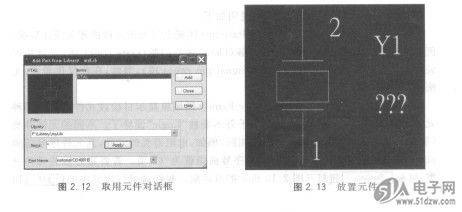
刚才所编辑的元件库与元件,在PADS Layout里有作用,但在PADS Logic里可以PCI9030-AA60PI用吗?以下就来验证。
①打开PADS Logic,启动“File/Library - -”命令,打开“元件库管理器”,按国画i匿蕊习钮打开“元件库列表对话框”,如图2. 11所示。
图2. 11 元件库列表对话框

②我们将发现在Library区域里,找不到刚才建立的myLib元件库。这时候可以按钮,在打开的对话框中,指定刚才建立的myl』b元件库,再按钮,挂上该元件库,并退回“元件库列表对话框”。
③按钮关闭“元件库列表对话框”,退回“元件库管理器”,最后按钮关闭“元件库管理器”。
④按电路图编辑工具栏里的圈钮,打开“取用元件对话框”,在Library字段里选择刚才挂上去的myLib元件库。然后在Item字段里输入“*”,再按钮,则其上方的预览区域Items区域里将出现XTAL元件,如图2.12所示。
⑤按钮,移至编辑区中要放置该元件的位置,单击左键,即可放置一个XTAL元件,如图2.13所示。
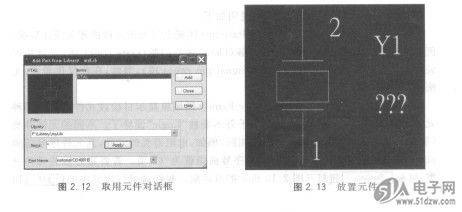
上一篇:元件数据管理与连接




 公网安备44030402000607
公网安备44030402000607





